微软系统恢复教程_微软怎么一键还原系统
作者:56下载小编 来源:56下载 时间:2024-07-20 15:42:37
当微软系统在长时间运行出现故障时,如果不想要进行系统重装时,可以事先对系统进行还原恢复,今天小编就给大家带来微软怎么一键还原系统,如果你刚好遇到这个问题,跟着小编一起来操作吧。
解决方法:
1、点击win10桌面的开始菜单,选择设置打开。
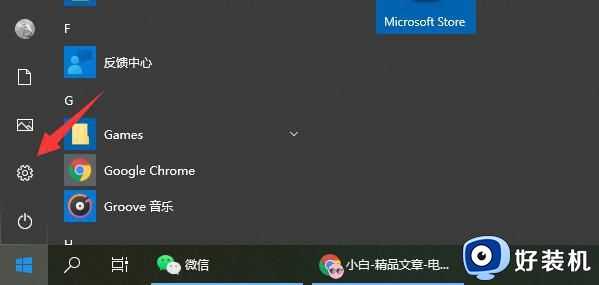
2、在设置界面打开更新和安全。
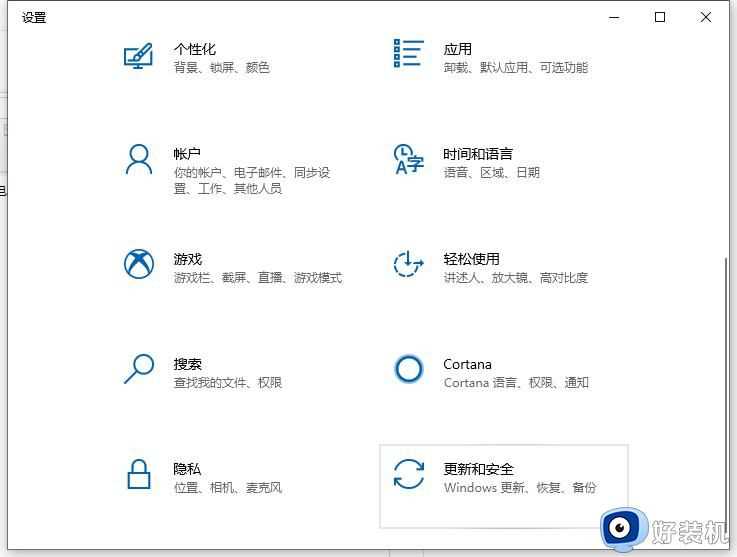
3、接着点击左侧的恢复选项后,继续点击右侧的重置此电脑的“开始”按键。
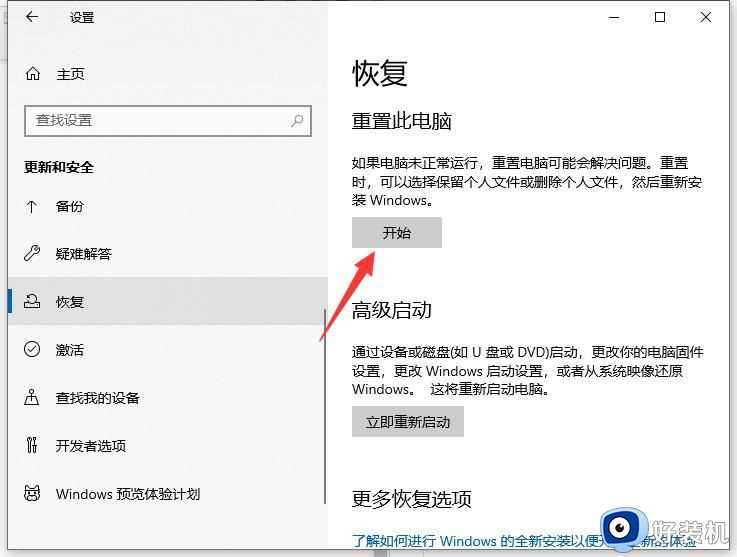
4、选择你的重置方式,可以选择保留以前的设置与否。
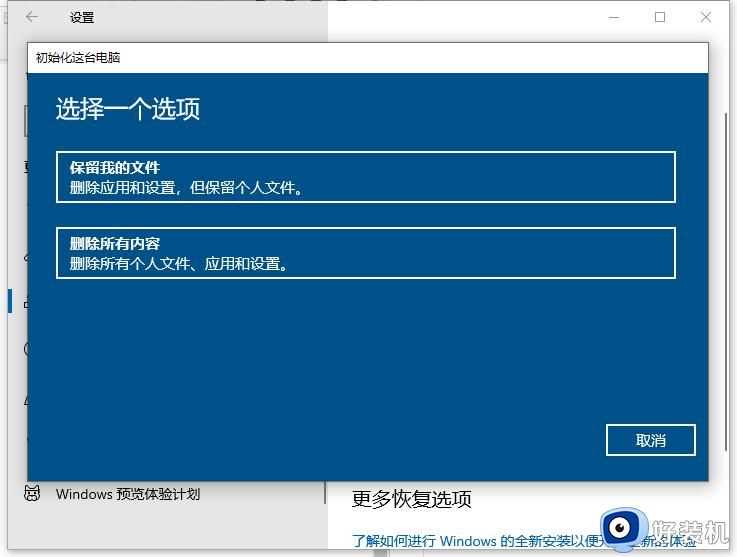
5、选择好之后,系统进入重置还原的操作,耐心等待完成即可。
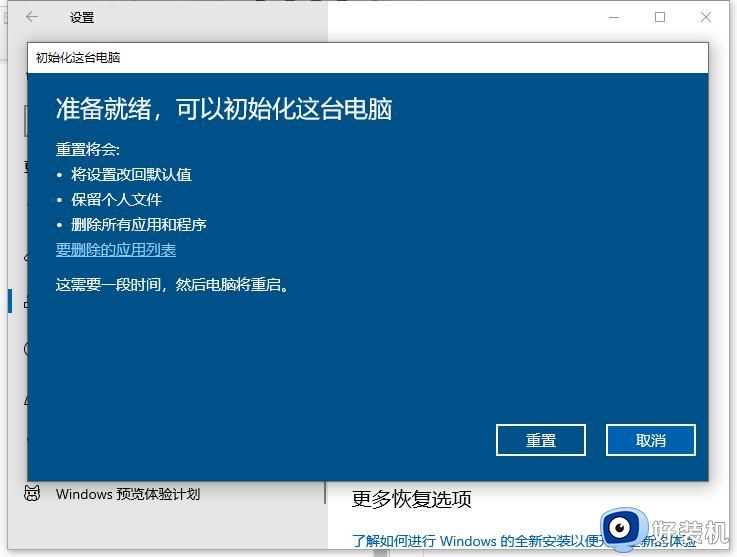
以上就是关于微软系统恢复教程的全部内容,如果你也有相同需要的话,可以按照上面的方法来操作就可以了,希望能够对大家有所帮助。
相关阅读
- 特兰西瓦尼亚酒店(格林豪泰酒店加盟费及加盟条件)
- 僵尸游戏(如何在僵尸游戏中生存并找到安全出口?)
- 小瑞儿rea游戏中,你能击败霸主吗?
- 热血传奇176客户端怎样提升战斗技能?
- 御龙在天白金版(御龙在天白金版流产了)
- win7电脑显示windows资源管理器已停止工作如何解决
- 僵尸危机3双人无敌版(僵尸危机3双人无敌版的攻略指南是什么?)
- 亚马逊 直邮中国(亚马逊直邮中国,可以用外国卡付款吗)
- window10里word如何修改分页符_window10系统word分页符怎么设置
- win10 怎么取消开机提示please press del or f2 to enter efi bios setting








































